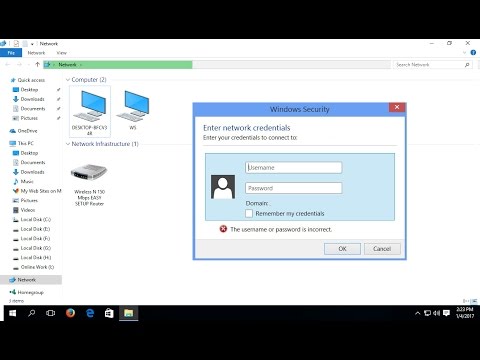
Vsebina
- Problem 1: Galaxy S7 računalnik ne prepozna, če je povezan prek USB-ja
- Problem 2: Galaxy S7 pri delu vedno pozablja na poverilnice wifi omrežja in vedno zahteva vnos poverilnic za prijavo v wifi
- Problem 3: Aplikacije Galaxy S7 se ne bodo povezale z internetom, če niso v omrežju WiFi
Pozdravljeni oboževalci Androida! Pozdravljamo vas v še enem prispevku, ki ponuja rešitve za nekaj # GalaxyS7 vprašanj. Kot ponavadi so ta vprašanja vzeta iz sporočil, ki smo jih prejeli od nekaterih od vas, zato upamo, da ta članek ne bo obravnaval težav zgoraj omenjenih, ampak tudi drugih, ki imajo morda podobne težave.
Če iščete rešitve za lastno težavo #Android, nas lahko kontaktirate s povezavo na dnu te strani.
Ko opisujete svojo težavo, bodite čim bolj podrobni, da bomo lahko zlahka našli ustrezno rešitev. Če lahko, prosimo, vključite natančno sporočila o napakah, ki jih dobite, da nam boste predstavili, kje začeti. Če ste že pred pošiljanjem e-pošte poskusili nekaj korakov za odpravljanje težav, jih obvezno omenite, da jih bomo lahko preskočili v naših odgovorih.
Spodaj so določene teme, ki vam jih danes predstavljamo:
Problem 1: Galaxy S7 računalnik ne prepozna, če je povezan prek USB-ja
Ko telefon povežem z računalnikom, dobim napako USB naprave, ki ni prepoznana. včasih sem lahko izvažal v ta računalnik, vendar po nedavni posodobitvi Androida nisem mogel več. Nek IT-jevec je pregledal računalnik in ni razloga, da ga ne bi prepoznal, saj so tam vsi gonilniki, ki bi jih potrebovali.
Uporabil sem originalno vrvico in druge vrvice ter isto težavo. naredil sem mehko ponastavitev. po priključitvi na računalnik sem potegnil zgornji meni navzdol, kjer piše polnjenje in preden bi imel možnost prenosa datotek ali uvoza slik, od posodobitve pa te možnosti nimam več. Pripelje me le do informacij o bateriji. Poskušal sem odpreti možnosti za razvijalce / usb konfiguracijo in poskusiti spremeniti v PTP, vendar se ne bo spremenil (trenutno na MTP). - Paul Solano
Rešitev: Živjo Paul. Stroji z operacijskim sistemom Windows (predvidevamo, da imate namesto Macintosh Windows, čeprav se lahko iste stvari uporabljajo tudi za slednje) morajo imeti potrebne konfiguracijske datoteke (gonilnike) za svojo strojno in programsko opremo, da lahko vzpostavijo povezavo z -Naprava Windows, kot je vaš Samsung Galaxy S7. Gonilniki, potrebni za znane naprave, kot so naprave Samsung, so običajno vnaprej nameščeni v posodobitvah. Dobite jih lahko tudi tako, da računalniku z operacijskim sistemom Windows omogočite, da po internetu poišče ustrezne gonilnike, ko nanj priključite svoj S7. Če ste 100-odstotno prepričani, da ima vaš računalnik najnovejšo različico operacijskega sistema in ima vse potrebne gonilnike, morate svoje odpravljanje težav osredotočiti na vaš S7.
Preden v telefonu spremenite kaj drastičnega, ga poskusite priključiti na drug računalnik. Če se še vedno ne bo povezal z drugim računalnikom z operacijskim sistemom Windows, je to jasen znak, da s telefonom nekaj ni v redu.
Samsung Smart Switch
Datoteke najlažje premaknete v računalnik, povezan s telefonom, in iz njega, prek aplikacije Samsung Smart Switch. Preprosto namestite program v računalnik (posodobil bo tudi gonilnike) in preverite, ali bo pomagal pri ponovni vzpostavitvi povezave. Če želite v svojo napravo namestiti pametno stikalo, naredite naslednje:
- V računalniku odprite internetni brskalnik in obiščite stran za namestitev aplikacije Smart Switch.
- Kliknite ustrezno povezavo za prenos:
- Za osebni računalnik
- Za Mac
- Kliknite, da zaženete preneseno .exe mapa (.dmg na Macu).
- Potrdite, da sprejemate pogoje licenčne pogodbe, tako da potrdite dve polji.
- Kliknite Naslednji.
- Postopek namestitve dokončajte s klikom na Končaj . Po tem se bo novo nameščena aplikacija Smart Switch samodejno zagnala.
Upajmo, da bo računalnik po namestitvi Smart Switch spet začel zaznavati in prepoznavati telefon. Če pa to ne bo delovalo, morate naslednjo možno rešitev.
Obrišite telefon s ponastavitvijo na tovarniške nastavitve
Ker ste omenili, da ste že preizkusili osnovne stvari za odpravljanje težav s programsko opremo, priporočamo, da telefon ob ponastavitvi na tovarniške nastavitve obrišete. To je nujen korak pri reševanju težav po posodobitvi. Ne vidimo razloga, zakaj bi mu posodobitev Android preprečila povezavo s sistemom Windows, ker pa se je to zgodilo, morate narediti drastičen ukrep, kot je ponastavitev na tovarniške nastavitve.
Če želite S7 ponastaviti na tovarniške nastavitve, naredite naslednje:
- Izklopite svoj Samsung Galaxy S7.
- Pritisnite in pridržite tipki za dom in tipko za povečanje glasnosti, nato pa pridržite tipko za vklop.
- Ko se na zaslonu prikaže Samsung Galaxy S7, spustite tipko za vklop, vendar še naprej držite tipki za dom in glasnost.
- Ko se prikaže logotip Android, lahko sprostite obe tipki in pustite telefon približno 30 do 60 sekund.
- S tipko za zmanjšanje glasnosti se pomaknite med možnostmi in označite »wipe data / factory reset«.
- Ko je označena, lahko pritisnete tipko za vklop / izklop, da jo izberete.
- Zdaj označite možnost Da - izbriši vse uporabniške podatke s tipko za zmanjšanje glasnosti in pritisnite gumb za vklop, da jo izberete.
- Počakajte, da telefon konča s ponastavitvijo. Ko končate, označite »Znova zaženi sistem« in pritisnite tipko za vklop.
- Telefon se bo zdaj znova zagnal dlje kot običajno.
Ponastavitev na tovarniške nastavitve naj vrne vse nastavitve programske opreme na privzete vrednosti. Ker se napravam Galaxy privzeto dovoli brezžična povezava s stroji Windows, naj težavo odpravi tovarniška ponastavitev. Če tudi to ne bo delovalo, se morate vrniti v računalnik in odpraviti tudi težave.
Problem 2: Galaxy S7 pri delu vedno pozablja na poverilnice wifi omrežja in vedno zahteva vnos poverilnic za prijavo v wifi
Prejšnji telefon Android bi si zapomnil podatke za prijavo v wifi na mojem delovnem mestu, ki uporablja gostujoči wifi sistem za spletno prijavo. Ta novi telefon zahteva, da vstopim v omrežje (pojavilo se bo ime omrežja, ko bom dal prvo črko) in polno geslo vsakič, ko se znova povežem. Kako naj si zapomnim in privzeto uporabim omrežno ime in geslo, tako da lahko pritisnem »V redu« kot stari telefon? Peter Peter
Rešitev: Živjo Peter. Galaxy S7 je privzeto nastavljen tako, da si zapomni omrežja wifi in ustrezna gesla. Če vam telefon nenehno govori, da vnesete poverilnice za omrežje na delovnem mestu, lahko to pomeni le dve stvari. Ena je ta, da je omrežje WiFi morda nastavljeno tako, da zahteva novo sejo preverjanja pristnosti vsakič, ko se nova naprava poskuša povezati. Morda gre za nov sistem, ki je sovpadal z zamenjavo telefona. Drugič je, da operacijski sistem ali predpomnilnik telefona morda ne deluje pravilno.
Če želite ugotoviti, kateri od teh dveh povzroča težavo, se najprej pogovorite s svojim oddelkom za informacijsko tehnologijo in potrdite, ali je naš prvi sum resničen. Ne pozabite, da vsa omrežja wifi niso nastavljena enako, zato obstaja možnost, da bo vzpostavljen nov sistem za povečanje varnosti. Če bodo vaši IT-ji potrdili, da naj bi si telefon zapomnil omrežne poverilnice, ko ste jih prvič vnesli, potem to pomeni, da je težava povezana s telefonom.
Obrišite particijo predpomnilnika
Če želite odpraviti težave s telefonom, se najprej prepričajte, da je sistemski predpomnilnik osvežen. To naredite tako:
- Izklopite svoj Samsung Galaxy S7.
- Pritisnite in pridržite tipki za dom in tipko za povečanje glasnosti, nato pa pridržite tipko za vklop.
- Ko se na zaslonu prikaže Samsung Galaxy S7, spustite tipko za vklop, vendar še naprej držite tipki za dom in glasnost.
- Ko se prikaže logotip Android, lahko sprostite obe tipki in pustite telefon približno 30 do 60 sekund.
- S tipko za zmanjšanje glasnosti se pomaknite med možnostmi in označite »obriši particijo predpomnilnika«.
- Ko je označena, lahko pritisnete tipko za vklop / izklop, da jo izberete.
- Zdaj s tipko za zmanjšanje glasnosti označite možnost »Da« in pritisnite gumb za vklop, da jo izberete.
- Počakajte, da telefon konča s ponastavitvijo. Ko končate, označite »Znova zaženi sistem« in pritisnite tipko za vklop.
- Telefon se bo zdaj znova zagnal dlje kot običajno.
Ko osvežite predpomnilnik, se poskusite povezati in odklopiti od službenega wifi-ja in preverite, kako gre.
Med spanjem naj bo vklopljen wifi
Nekateri uporabniki so lahko že prej zagotovili podobno težavo Med spanjem naj bo vklopljen wifi možnost je ves čas omogočena. Če ga še niste preizkusili, ga vklopite tako:
- Povežite se s svojim službenim wifi.
- Povlecite vrstico stanja navzdol.
- Pritisnite in pridržite ikono wifi.
- Dotaknite se NAPREJ.
- Dotaknite se Med spanjem naj bo vklopljen Wi-Fi.
- Izberite Nenehno.
Ponastavite na tovarniške nastavitve
Če se nič ne spremeni in težava ostane, ne oklevajte s tovarniško ponastavitvijo naprave. Preverite zgornje korake, kako to storiti.
Problem 3: Aplikacije Galaxy S7 se ne bodo povezale z internetom, če niso v omrežju WiFi
Ko sem doma, lahko po našem omrežju dobim wifi. Ko pa grem poskusiti javno uporabljati svoj internet, moje aplikacije, kot je pinterest, ne bodo delovale. ne morem v internet in tudi aplikacije za družabna omrežja, kot so Snap, Instagram in Facebook, ne bodo delovale. Včasih celo moja sporočila pri pošiljanju zaostajajo. To se je zgodilo pred namestitvijo posodobitve. Nisem prepričan, kakšna je moja različica Androida. - Mia
Rešitev: Zdravo Mia. V telefonu obstajata dve vrsti povezav, ki omogočata povezavo z internetom - mobilna podatkovna povezava in wifi. Wifi je običajno mirujoč in ima omejen doseg. Če zapustite hišo in odidete kam drugam, se telefon ne bo mogel povezati z internetom, razen če je nastavljen na samodejni vklop mobilnih podatkov.
Mobilni podatki niso brezplačna storitev in jih morate najprej aktivirati pri svojem operaterju. Če v trenutni naročnini pri operaterju nimate mobilnih podatkov, se obrnite nanje, da jih bo lahko omogočil. Ne pozabite jih vprašati, kolikšen je vaš mesečni dodatek za podatke, da ne boste plačali dodatnega, če presežete omejitev.
Če imate v telefonu že omogočeno mobilno podatkovno povezavo, še preden ste se obrnili na nas, potem je težava v zvezi z zaostankom verjetno posledica počasne mobilne podatkovne povezave. Prepričajte se, da je vaš telefon nastavljen na najhitrejšo razpoložljivo vrsto omrežja. Če želite to narediti, sledite tem korakom:
- Odprto Nastavitve app.
- Dotaknite se Povezave.
- Dotaknite se Mobilna omrežja.
- Tapnite Omrežni način za pravo kartico SIM (če imate model Galaxy S7 Dous) in izberite LTE / 3G / 2G / (samodejna povezava). Nekateri modeli Galaxy S7 imajo lahko nekoliko drugačne možnosti, vendar poskusite izbrati 4G / LTE ali 3G. 4G / LTE je najhitrejši, zato izberite, če je vključen v možnosti.
Če ima vaš telefon še naprej težave s počasno povezavo, ko uporabljate mobilno podatkovno povezavo, se o tem pogovorite s svojim operaterjem.
Če se težava z zamikom pojavi le pri uporabi ali nalaganju določene aplikacije, vam lahko pomaga brisanje predpomnilnika ali podatkov. Spodaj so navedeni koraki za brisanje predpomnilnika in podatkov aplikacije:
- Odprite meni Nastavitve bodisi v oknu za obvestila (spustni meni) bodisi prek aplikacije Nastavitve v predalu aplikacije.
- Pomaknite se navzdol do »Aplikacije«. Ta se lahko v različicah Android 6 ali 7 s preobleko preimenuje v nekaj, kot je Applications ali Application Manager.
- Poiščite aplikacijo in jo tapnite.
- Zdaj boste videli seznam stvari, ki vam dajo informacije o aplikaciji, vključno s pomnilnikom, dovoljenji, uporabo pomnilnika in še več. Vse to so elementi, na katere je mogoče klikniti. Kliknili boste na Shramba.
- Zdaj bi morali jasno videti gumba Clear Cache in Clear Data za aplikacijo.
Preverite tudi, ali so vse aplikacije posodobljene, tako da preverite aplikacijo Trgovina Play. Zamik je lahko včasih posreden rezultat težav z drugimi nepovezanimi aplikacijami ali storitvami, zato lahko posodobitev vseh aplikacij težave zmanjša.


